标题:"怎么用手机把无线网隐藏起来?"的相关路由器教程资料分享。- 【WiFi之家网】编辑整理。

在本文中,鸿哥将给大家详细介绍,用手机设置隐藏无线网络的方法。
首先,给大家说一下,用手机设置隐藏无线网络的时候,建议按照下面的步骤来操作:
查看登录地址
登录到设置界面
设置隐藏无线网络
看到这3个步骤是不是很熟悉?对的,用电脑设置隐藏无线网络的时候,也是按照这3个步骤来操作的。虽然步骤都一样,但是用手机来设置的时候,还是有一些细微的差距,下面会进行详细介绍。
温馨提示:
(1)、想用电脑来设置隐藏无线网络的同学,请阅读下面的教程:
无线网怎么隐藏?(电脑)
(2)、还是要再次提醒大家,隐藏无线网络,对于防止蹭网来说,并没有什么用处的。如果你的目的是要避免自己的无线网被蹭网,鸿哥建议你阅读下面的教程:
无线网(wifi)防蹭网怎么设置?

第一步、查看登录地址
1、路由器的登录地址,又叫做:管理页面地址、路由器IP地址、设置网址等;就是设置路由器时,需要在浏览器中输入的网址(IP地址)。
2、不同的路由器,登录地址也可能不一样的;你可以在自己路由器底部标贴中,查看到登录地址,如下图所示,鸿哥这个路由器的登录地址是:tplogin.cn

重要提示:
(1)、路由器的登录地址,可能是一个IP地址,也可能是一个网址;例如:192.168.0.1、192.168.1.1、tplogin.cn、melogin.cn 等,都是路由器的登录地址。
(2)、标贴中 管理页面、登陆地址、登陆IP、WEB地址 等选项后面的参数,通常就是这个路由器的登录地址了,大家在查看的时候注意一下。
第二步、登录到设置界面
1、首先,请确保你的手机,已经连接到路由器的无线网络(wifi)信号;如果未连接,则手机无法对路由器进行任何的设置。
鸿哥用来演示的这个路由器,它的无线网名称是:www.192ly.com ;所以,我让自己的手机,现在是连接到 www.192ly.com 这个无线信号的,如下图所示。
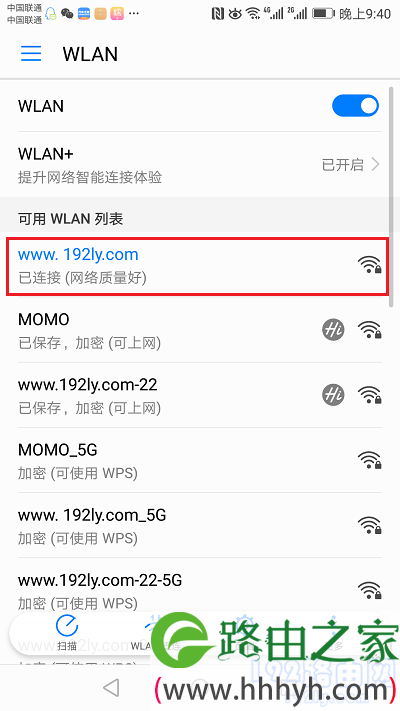
2、然后在手机的浏览器中,输入第一步查看到的 登录地址,就可以打开路由器的登录界面了——>然后输入 管理员密码(登录密码),就可以进入到路由器的设置界面了,如下图所示。

重要说明:
(1)、不少用户给鸿哥反馈,说在手机浏览器中打不开路由器的登录界面。这个问题实际上大多数情况下用户操作有误导致的,具体的解决办法,可以参考下面文章。
手机打不开路由器设置界面怎么办?
(2)、还有一些用户,把路由器的管理员密码(登录密码)忘记了,造成无法进入到路由器的设置界面。那么,鸿哥很遗憾的告诉你,此时无法继续后面第三步中的设置了。
在这种情况下,只能把你的路由器恢复出厂设置,然后重新设置路由器上网、重新设置无线网络名称和密码,最后再来设置隐藏无线网络。
如果不清楚如何把自己的路由器恢复出厂设置,那么请根据下面文章中的方法操作:
无线路由器怎么恢复出厂设置?
恢复出厂设置后,如果不清楚如何重新设置路由器,可以阅读下面教程中的方法操作:
无线路由器怎么设置?(电脑)
无线路由器用手机怎么设置?
第三步、设置隐藏无线网络
在设置页面中,找到、打开 无线设置 或者 Wi-Fi设置 选项——>在打开后的页面中,就可以看到设置隐藏无线网的功能选项了,根据提示进行设置即可。
如下图所示,鸿哥这个路由器中,要隐藏无线网络,只需要 关闭开启无线广播 这个功能。
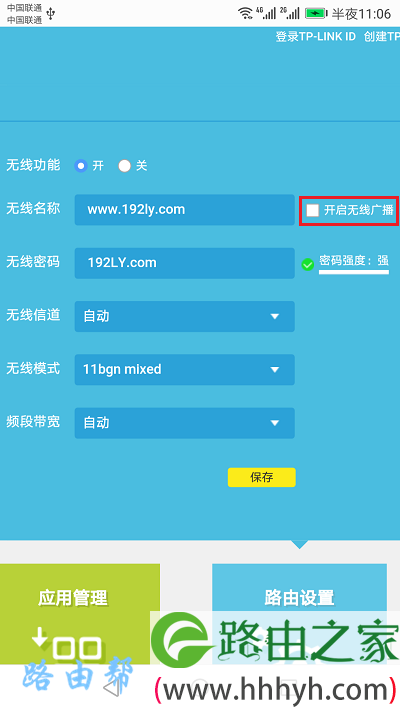
有些路由器,在无线设置(Wi-Fi设置)选项下,有隐藏无线网络的功能,只需要启用这个功能,启用后就可以隐藏无线网络了,如下图所示。
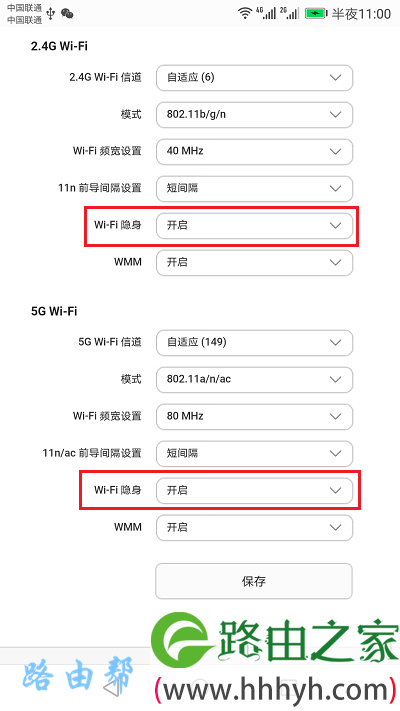
这个地方,对一些新手、小白用户来说,可能有一定的难度;当你不清楚如何设置时,可以把你路由器 无线设置 页面截图,然后在本文后面评论区域提交,鸿哥看到后会告诉你怎么设置的。
重要提示:
隐藏无线网络后,所有的手机、笔记本电脑,都搜索不到原来的无线网络了。这时候,用户自己要连接无线网络上网的话,只有在手机、电脑中手动连接隐藏的无线网络。
如果你不清楚如何用手机、笔记本电脑 连接隐藏的无线网络,那么可以阅读下面的教程,根据教程中介绍的方法进行操作。
笔记本电脑怎么连接隐藏wifi信号?
苹果手机怎么连接隐藏的wifi信号?
安卓手机怎么连接隐藏的wifi信号?
以上就是关于“怎么用手机把无线网隐藏起来?”的教程!
原创文章,作者:路由器,如若转载,请注明出处:https://www.224m.com/79634.html

